如何在VM虚拟机里安装系统
下载并安装VMware Workstation、选择并下载操作系统的ISO文件、创建新的虚拟机、配置虚拟机硬件、安装操作系统。在VM虚拟机中安装操作系统并不复杂,关键在于正确配置各项参数。下面将详细描述如何从头开始在VM虚拟机中安装一个操作系统。
一、下载并安装VMware Workstation
VMware Workstation是一个功能强大的虚拟化软件,允许用户在一台物理机器上运行多个操作系统。以下是具体步骤:
1. 下载VMware Workstation
首先,访问VMware的官方网站,找到VMware Workstation的下载页面。选择适合你的操作系统的版本,下载并保存安装文件。
2. 安装VMware Workstation
运行下载的安装文件,按照提示进行安装。你需要接受用户协议,选择安装路径,并进行一些配置。安装完成后,启动VMware Workstation。
二、选择并下载操作系统的ISO文件
1. 选择操作系统
决定你要在虚拟机中运行的操作系统。常见的选择包括Windows、Linux、macOS等。确保你有该操作系统的合法授权。
2. 下载ISO文件
访问该操作系统的官方网站或其他可信的下载源,下载该操作系统的ISO文件。ISO文件是操作系统的安装镜像,可以用于在虚拟机中进行安装。
三、创建新的虚拟机
1. 启动VMware Workstation
打开VMware Workstation,点击“创建新的虚拟机”按钮。这将启动新虚拟机创建向导。
2. 选择典型或自定义配置
你可以选择典型(推荐)或自定义配置。典型配置适用于大多数用户,自定义配置则允许你对虚拟机进行更多详细的设置。
3. 选择安装介质
在新虚拟机创建向导中,选择“安装程序光盘映像文件(iso)”。点击“浏览”按钮,选择你之前下载的ISO文件。
四、配置虚拟机硬件
1. 分配内存和处理器
根据你物理机器的性能和虚拟机的需求,分配适当的内存和处理器资源。通常,分配1-2个处理器核心和4GB以上的内存是比较合适的。
2. 配置硬盘
创建一个新的虚拟硬盘。根据操作系统的需求,选择合适的硬盘大小。对于大多数操作系统,20GB以上的硬盘空间是必要的。
3. 配置网络
选择网络适配器的类型。通常,选择“桥接”或“NAT”模式,这样虚拟机可以通过宿主机的网络连接上网。
五、安装操作系统
1. 启动虚拟机
完成硬件配置后,点击“完成”按钮,创建虚拟机。然后,启动虚拟机,进入操作系统的安装界面。
2. 安装操作系统
按照操作系统安装向导的提示,进行安装。你需要选择语言、时区、键盘布局等,并进行分区和格式化操作。
3. 完成安装
安装完成后,虚拟机将重新启动。此时,你已经成功在VM虚拟机中安装了操作系统。
六、安装VMware Tools
1. 启动VMware Tools安装
在虚拟机启动后,选择菜单栏中的“VM”,然后选择“安装VMware Tools”。这将挂载VMware Tools的ISO文件到虚拟机中。
2. 安装VMware Tools
进入虚拟机,在虚拟机中的“计算机”或“此电脑”中,双击挂载的VMware Tools光盘,按照提示进行安装。安装完成后,重新启动虚拟机。
七、配置虚拟机
1. 更新操作系统
在操作系统安装完成后,第一时间进行系统更新,确保操作系统是最新的。这有助于提高系统的稳定性和安全性。
2. 安装必要的软件
根据你的需求,在虚拟机中安装必要的软件。例如,如果你使用虚拟机进行开发工作,可以安装开发工具和IDE。
3. 配置共享文件夹
如果你需要在宿主机和虚拟机之间共享文件,可以在VMware的“虚拟机设置”中配置共享文件夹。这样,你可以轻松地在两者之间传输文件。
八、备份和恢复
1. 备份虚拟机
为了避免数据丢失,定期备份虚拟机是非常重要的。你可以使用VMware Workstation自带的快照功能,或者将虚拟机文件复制到外部存储设备。
2. 恢复虚拟机
如果虚拟机出现问题,可以通过快照功能或从备份中恢复虚拟机。这可以节省你重新安装和配置虚拟机的时间。
九、优化虚拟机性能
1. 调整资源分配
根据虚拟机的使用情况,适当调整内存和处理器的分配。确保虚拟机有足够的资源运行,但不要过度分配,影响宿主机的性能。
2. 禁用不必要的服务
在虚拟机中,禁用不必要的启动项和服务。这可以减少系统资源的占用,提高虚拟机的性能。
十、管理多个虚拟机
1. 使用项目管理系统
如果你需要管理多个虚拟机,可以使用项目管理系统来进行管理。例如,研发项目管理系统PingCode和通用项目协作软件Worktile都是不错的选择。这些工具可以帮助你更好地组织和管理虚拟机,提升工作效率。
2. 定期维护
定期检查和维护你的虚拟机。包括更新操作系统和软件、检查硬件资源的使用情况、清理临时文件等。这有助于保持虚拟机的稳定和高效运行。
通过以上步骤,你可以在VM虚拟机中成功安装并运行一个操作系统。这不仅能够提高你的工作效率,还可以为你提供一个安全、独立的测试环境。希望这篇文章对你有所帮助。
相关问答FAQs:
1. 如何在VM虚拟机里安装操作系统?
问题:我在VM虚拟机里如何安装操作系统?
回答:要在VM虚拟机中安装操作系统,首先需要确保已经下载了适当的操作系统ISO文件。然后,打开VM虚拟机软件,创建一个新的虚拟机。在虚拟机创建过程中,选择安装操作系统的ISO文件作为安装媒介。完成虚拟机设置后,启动虚拟机并按照安装向导的指引进行操作系统的安装。
2. VM虚拟机如何安装Windows操作系统?
问题:我想在VM虚拟机上安装Windows操作系统,应该怎么做?
回答:要在VM虚拟机上安装Windows操作系统,首先需要确保已经下载了适当版本的Windows ISO文件。然后,打开VM虚拟机软件,创建一个新的虚拟机。在虚拟机创建过程中,选择安装Windows操作系统的ISO文件作为安装媒介。完成虚拟机设置后,启动虚拟机并按照Windows安装向导的指引进行操作系统的安装。
3. 如何在VM虚拟机中安装Linux操作系统?
问题:我想在VM虚拟机中安装Linux操作系统,应该如何操作?
回答:要在VM虚拟机中安装Linux操作系统,首先需要下载适当版本的Linux发行版ISO文件,如Ubuntu、Fedora等。然后,打开VM虚拟机软件,创建一个新的虚拟机。在虚拟机创建过程中,选择安装Linux操作系统的ISO文件作为安装媒介。完成虚拟机设置后,启动虚拟机并按照Linux发行版的安装向导的指引进行操作系统的安装。
原创文章,作者:Edit2,如若转载,请注明出处:https://docs.pingcode.com/baike/2809223